この記事は機械翻訳を使用して作成されました。
アクティビティ "marked as done" logic
JT
注意:アクティビティの詳細表示では、完了時刻は表示されませんが、最終変更時刻は見ることができます。アクティビティに最後に行われた変更が完了ということであれば、"最終変更"日付がそれに一致するはずです。
アクティビティはPipedriveには、「完了としてマークされた」ロジックがあり、アクティビティがスケジュールされた時刻と完了としてマークされた時刻を追跡できます。
以下は、アカウントのさまざまなセクションに表示される方法です。
カレンダービュー
カレンダービューでは、活動は予定の期日に基づいて常に表示されますが、完了とマークされた日に関係なくです。
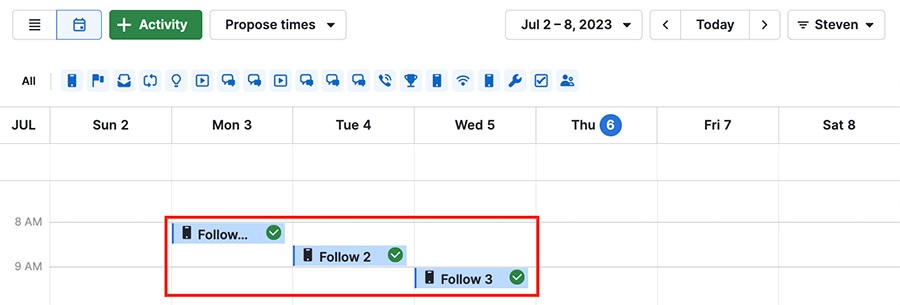
上記の例では、3つの活動すべてが完了とマークされています(右側の緑色のチェックマークで示されています)が、位置は変わりません。
リストビュー
完了時刻に基づいてアクティビティのリストビューを表示およびソートできます。
リストビューカラムを編集するには、右上隅の歯車アイコンを使用し、「完了時刻」および「保存」を選択します。
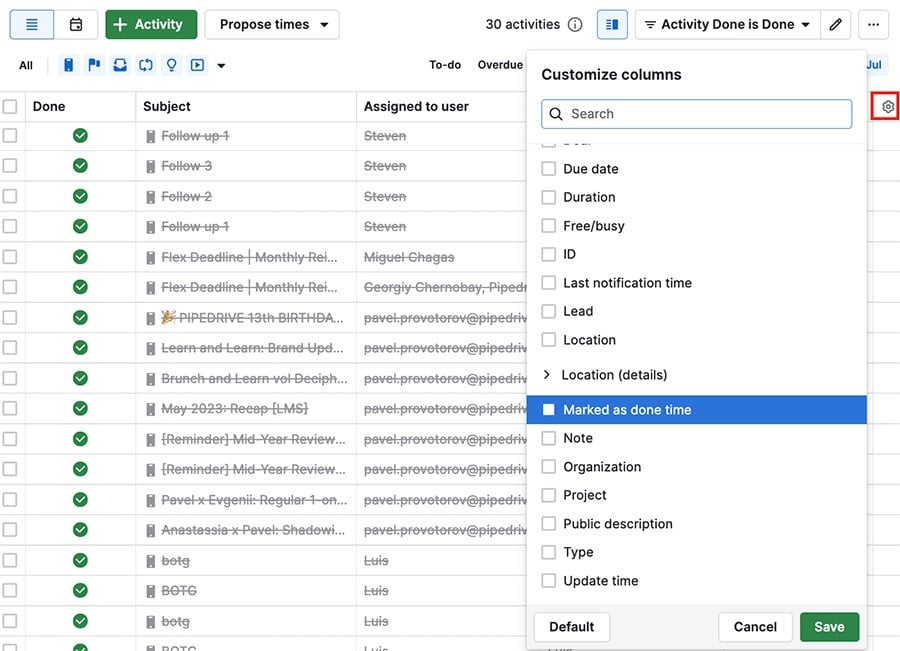
関連するアクティビティの実施時刻を確認し、列の上部のバーをクリックして、最近完了したものとそれ以外のものをソートできます。
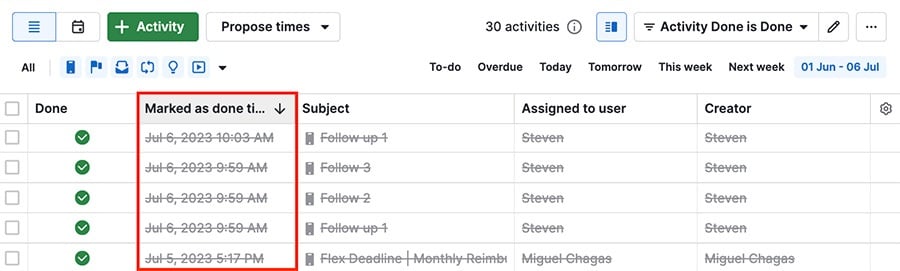
詳細表示
アイテムの詳細表示では、リンクされたアクティビティは期日によって順序付けられます。期日はアイテムの履歴のタイトルの下に表示されます。
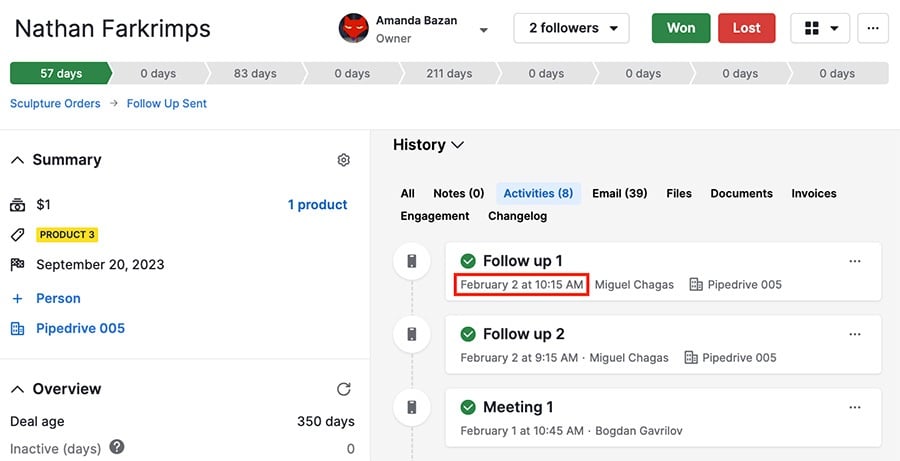
注意: 詳細表示では「完了時間」のデータは利用できません。
この記事は役に立ちましたか?
はい
いいえ